Guida introduttiva a ESET Secure Authentication On-Prem Web Console
Dopo aver installato tutti i componenti ESA richiesti, è necessario eseguire alcune configurazioni di base tramite ESA Web Console.
Sul desktop, fare doppio clic sul collegamento ESA Web Console.
Certificato ESA Web Console ESA Console Web utilizza un certificato autofirmato. Se si accede alla Web Console da una macchina diversa da quella che ospita l’ Server di autenticazione , l’utente riceverà un messaggio in cui si segnala un problema con il certificato. Se si accede alla Web Console utilizzando Mozilla Firefox dalla macchina che ospita l’ (Server di autenticazione) verrà anche visualizzato un messaggio in cui si segnala un problema con il certificato. |
Per evitare un messaggio relativo a un problema con il certificato, aggiungere un'eccezione.
Accesso a ESA Web Console
Effettuare l’autenticazione utilizzando le credenziali di accesso create per ESA Web Console durante l’installazione del Server di autenticazione. Se in un ambiente Active Directory (AD) è stato utilizzato il tipo di distribuzione Integrazione di Active Directory, effettuare l’autenticazione facendo clic su Use domain authentication (Utilizza autenticazione del dominio) in un browser supportato. L’autenticazione del dominio utilizza l’identità dell’utente attualmente registrato sulla macchina.
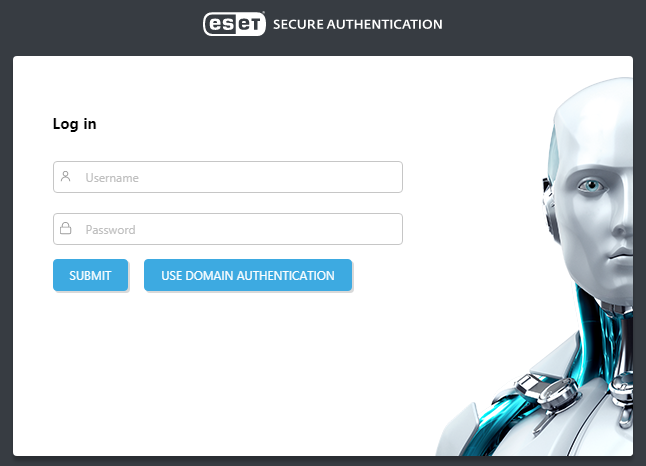
Attivare l'installazione di ESET Secure Authentication On-Prem.
Web Console offre una panoramica rapida di:
•UsersUtenti: numero totale di utenti, numero di utenti con 2FA attivata, numero di utenti con configurazione incompleta di 2FA, numero di utenti bloccati. Se il numero di utenti con 2FA attivata, Configurazione incompleta o Bloccato è maggiore di 0, fare clic sul numero per visualizzare l'elenco di utenti correlati.
•Servers: stato (online/offline) e versione del server di autenticazione (Authentication Server, AS) installata. In presenza di vari siti nel dominio Active Directory in uso e di un AS installato in ciascun sito, la sezione Server elenca ciascuno come AS.
•Components(Componenti): elenco e numero di ESA Components in uso, numero di componenti ESA obsoleti. Fare clic sul numero nella colonna Out of date (Obsoleto) per visualizzare i computer/servizi correlati.
•LicenseLicenza: numeri utente, crediti SMS rimanenti, giorni di licenza rimanenti.
Per configurare 2FA per un' applicazione Web supportata, fare riferimento alla sezione protezione applicazione web. Per la configurazione di 2FA sulla VPN in uso, fare riferimento alla sezione Protezione VPN. Per configurare 2FA per Remote Desktop, fare riferimento alla sezione protezione Remote Desktop. Per proteggere l'accesso di Windows con 2FA, fare riferimento a installazione di accesso di Windows. Per aggiungere 2FA a un processo di single sign-on, fare riferimento a Identity Provider Connector.
Feedback È possibile fornire un feedback su ESET Secure Authentication On-Prem tramite la sezione Submit feedback (Invia feedback) in ESA Web Console. Questa sezione viene visualizzata solo se l’installazione di ESET Secure Authentication On-Prem è stata attivata. |
Attivare o disattivare l’autenticazione 2FA o FIDO per ESA Web Console
Per abilitare o disabilitare l’autenticazione a due fattori per ESA Web Console, portarsi in Components (Componenti) > ESA Web Console o attivare Enable 2FA for Web Console (Abilita autenticazione a due fattori per Web Console) o FIDO.
Se un utente amministratore di dominio ha abilitato 2FA (questa opzione è abilitata per impostazione predefinita) o FIDO, l'accesso alla schermata Active Directory Users and Computers (Utenti e computer Active Directory) > ESET Secure Authentication On-Prem ed ESA Management Console viene rimosso. Per abilitare l'accesso a queste schermate, disabilitare 2FA e/o FIDO per ESA Web Console.